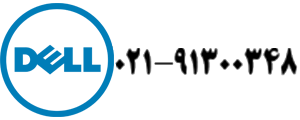تاچ پد لپ تاپ دل :
اگر از کاربران لپ تا های دل می باشید و در خصوص تاچ پد دستگاه خود سوالی دارید به شما پیشنهاد می شود این مطلب را مطالعه کنید چرا که ما در این مطلب د رمورد تعویض و تعمیر تاچ پد لپ تاپ دل مطالبی را در اختیارتان قرار می دهیم. از اساسی ترین و کاربردی ترین اجزای لپ تاپ ها می توان از تاچ پد آن ها نام برد اما تاچ پد ها با تمام اهمیتی که در لپ تاپ ها دارند وجودشان حیاتی نیست به دلیل این که شما می توانید در صورت خرابی تاچ پد لپ تاپ خود و عدم دسترسی به مراکز تعمیرات لپ تاپ می توانید یک موس به دستگاه خود وصل کنید و از آن استفاده کنید.
تاچ پد ها صفحه ای تقریبا کوچک در قسمت پایین کیبورد ها قرار دارند و شما می توانید با لمس این صفحه کوچک بر روی آیتم های و آیکون های مورد نظر خود کلیک کنید. در بعضی از لپ تاپ ها تاچ پد هایشان دارای کلید می باشند که از آن ها به عنوان کلیک راست و چپ استفاده می شود.
تعمیر تاچ پد لپ تاپ دل :
عمل نکردن تاچ پد لپ تاپ ها ناشی از عوامل مختلفی چون : مشکلات نرم افزاری یا سخت افزاری می باشد. که علت این مشکل چه مربوط به بخش نرم افزار و یا چه مربوط به سخت افزار باشد قابل حل می باشد. برای تعمیر تاچ پد لپ تاپ دل ابتدا بخش نرم افزاری آن چک می شود و اگر پس انجام کار های مربوطه بر روی آن مشکل حل نشده بود، بخش سخت افزاری آن را مورد بررسی قرار می دهند. شما کاربران گرامی می توانید برای رفع مشکل تاچ پد لپ تاپ خود به نمایندگی تعمیرات دل مراجعه فرمائید.
مرحله اول :
اولین کاری که باید در خصوص تعمیرات تاچ پد انجام داد این است که سیستم را خاموش روشن کنید ولی پیش از آن از سالم بودن کامل سیستم عامل خود آگاهی داشته باشید چرا که ممکن است علت کار نکردن تاچ پد لپ تاپتان هنگ کردن آن می باشد چرا که اگر مشکل نرم افزاری باشد و تعمیرات بر روی قطعات آن انجام شود هیچ تغییری بر روی عملکرد آن ایجاد نمی شود.
برای این که از سلامت سیستم عامل خود اطمینان حاصل فرمائید کافی است که دکمه های چپ و راست آن را فشار دهید و یا کیبورد آن را امتحان کنید که اگر واکنشی از سوی کیبورد مشاهده نکرده اید دستگاه شما دچار هنگی می باشد که می توانید آن را ری ستارت کنید تا مشکلش بر طرف شود اما گاها این مشکل با ریستارت هم بر طرف نمی شود که در آن صورت به شما پیشنهاد می شود ادامه این مطلب را مطالعه کنید.
مرحله دوم :
برای این که وارد بخش تنظیمات تاچ پد سیستم خود شوید کافی است که دکمه های windows و s را نگهدارید و در قسمت جست و جو change mouse settings را تایپ کنید و در صفحه تنظیمات موس عبارت Devices را وارد کنید. اگر تاچ پد را ندیدید تاچ پد را انتخاب کرده و در صورت وجود این مشکل مرحله بعد را امتحان کنید.
مرحله سوم :
مرحله بعدی که ما برای تعمیر تاچ پد آموزش می دهیم این است که در بخش تنظیمات تاچ پد آن را غیرفعال و دوباره فعال کنید که برای انجام این کار به موس احتیاج دارید. اگر مشکل هم چنان پا برجا بود بر آیکون device Manager کلیک راست کنید و آن را غیر فعال و مجددا فعال کنید.
مرحله چهارم :
بعد از این که کلیه مراحل بالا را انجام دادید و هنوز هم مشکل شما رفع نشده بود، درایو تاچ پد خود را آپدیت کنید و با بررسی بخش Device Manager اطلاعات کافی در این خصوص کسب کنید. به عنوان مثال اگر در کنار آیتم یکی از قطعات سخت افزاری علامت خطر، زرد یا قرمز مشاهده کردید به این معنی است که دستگاه شما با مشکل نرم افزاری یا سخت افزاری رو به رو شده است.
چه عواملی که باعث خرابی تاچ پد می شود ؟
بر روی تمامی کیبورد لپ تاپ ها آپشن فعال کردن یا غیر فعال کردن تاچ پد وجود دارد، کیبورد لپ تاپ های دل هم از این قاعده مستثنی نیستند و ممکن است سهوا دستتان بخورد تاچ پد غیر فعال شود. برای امتحان کردن می توانید دکمه های مربوط به تاچ پد را پیدا کرده و آن ها را فشار دهید تا از فعال بودن یا نبودن آن اطمینان حاصل نمائید.
فریز شدن سیستم :
از دیگر عواملی که باعث از کار افتادن تاچ پد می شود فریز شدن سیستم عامل لپ تاپ می باشد البته این مسئله زمانی اتفاق می افتد که نه تنها تاچ پد کار نمی کند بلکه دکمه های کیبورد هم کار نمی کنند.
برای این که از فریز شدن سیستم اطمینان حاصل فرمائید باید Num Lock را کلیک کنید و با هر بار کلیک کردن چراغ کیبورد خاموش روشن می شود و این به این معناست که منشا مشکل سیستم عامل نمی باشد. اما اگر با فشار دادن این دکمه چراغ کیبورد روشن نشد یعنی سیستم عامل فریز شده است و برای حل این مسئله باید سیستم را restart کنید.
نصب نرم افزار های ویروسی :
نصب نرم افزار های ویروسی بر روی لپ تاپ ها یا وصل کردن لوازم جانبی ویروسی به لپ تاپ ها باعث انتقال ویروس به آن می شود. ویروسی شدن سیستم ممکن است مشکلات نرم افزاری را برای سیستم به وجود بیآورد و گاها بی توجهی به مسائل و مشکلات نرم افزاری لپ تاپ ها باعث به وجود امدن مشکلات سخت افزاری می شود.